在使用电脑的过程中,我们常常会遇到电脑无法正常关机的情况,这给我们的使用带来了极大的困扰。本文将为大家介绍一些不需要关机即可解决的电脑问题的方法,帮助读者更好地应对这些问题。
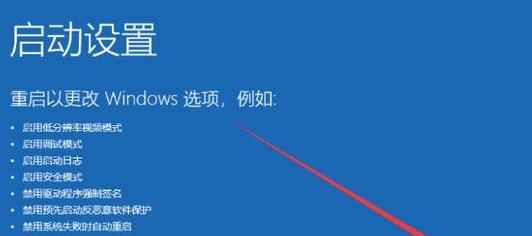
一、如何强制退出卡死的程序?
通过任务管理器来结束卡死的程序,按下Ctrl+Shift+Esc打开任务管理器,选中卡死的程序,点击“结束任务”按钮即可。
二、如何解决电脑运行缓慢的问题?
清理电脑硬盘中的垃圾文件和临时文件,可以使用系统自带的磁盘清理工具或者第三方工具进行清理,释放磁盘空间。
三、如何解决电脑频繁死机的问题?
检查电脑是否存在硬件故障,如内存条松动、硬盘连接不良等问题,及时修复或更换故障硬件。
四、如何解决电脑自动重启的问题?
进入系统的“高级启动选项”,选择“关闭自动重启”选项,这样在出现蓝屏时就不会自动重启,可以更好地定位问题。
五、如何解决电脑无法连接无线网络的问题?
尝试重启电脑和无线路由器,更新无线网卡驱动程序,或者尝试连接其他无线网络来确认是否是路由器问题。
六、如何解决电脑USB接口失效的问题?
检查电脑的USB接口是否有松动或损坏,尝试更换其他可用的USB接口,或者重新安装USB驱动程序来解决问题。
七、如何解决电脑无法开机的问题?
首先检查电源插头是否插紧,其次检查电源线是否损坏,如果以上都没有问题,可以尝试清理电脑内部的灰尘或者更换电源。
八、如何解决电脑声音无法正常播放的问题?
检查音箱或耳机是否插入正确的插孔,调整音量设置,更新声卡驱动程序。
九、如何解决电脑屏幕显示异常的问题?
检查显示器是否连接稳定,调整显示器分辨率和刷新率,尝试更换其他显示器连接线。
十、如何解决电脑蓝屏的问题?
检查电脑是否存在硬件故障,如内存条不良、显卡问题等,及时修复或更换故障硬件。
十一、如何解决电脑系统崩溃的问题?
使用系统自带的“系统还原”功能,将电脑恢复到之前的状态,或者使用系统安装盘进行系统修复。
十二、如何解决电脑无法识别外接设备的问题?
检查外接设备连接是否正确,尝试更换USB接口或连接线,更新驱动程序。
十三、如何解决电脑无法读取U盘或移动硬盘的问题?
尝试在其他电脑上测试U盘或移动硬盘是否正常工作,检查电脑是否存在USB驱动程序问题。
十四、如何解决电脑无法识别打印机的问题?
检查打印机是否连接正常,确保打印机处于在线状态,更新打印机驱动程序。
十五、如何解决电脑出现奇怪的错误提示信息?
通过搜索引擎查询相关错误提示信息,可以找到其他用户的类似问题及解决方法,根据提示信息尝试解决问题。
本文介绍了一些电脑问题的解决方法,这些方法不需要关机即可解决,可以帮助读者更好地应对各种电脑问题。在日常使用中,我们可以根据具体问题选择相应的解决方案,提高电脑的使用效率。
如何解决电脑无法关机的问题
电脑是我们日常工作和生活中必不可少的工具,但有时我们可能会遇到电脑无法正常关机的问题。这种情况下,我们不能简单粗暴地强行断电,而应该寻找解决方法来避免数据丢失和硬件损坏。本文将详细介绍如何解决电脑无法关机的问题,并提供一些关机故障解决方案及技巧。
检查是否有未完成的任务或程序
如果电脑无法关机,首先需要检查是否有未完成的任务或程序。有时候电脑可能在后台运行着某个程序或任务,导致无法正常关机。打开任务管理器,查看正在运行的程序和任务,结束掉所有不必要的进程后再尝试关机。
关闭未响应的程序
如果电脑在关机过程中出现长时间停滞或卡死的情况,可能是某个程序未响应导致的。按下Ctrl+Shift+Esc组合键打开任务管理器,在“进程”选项卡中找到未响应的程序,右键选择“结束任务”,然后再次尝试关机。
检查电源管理设置
有时候电脑无法关机是由于电源管理设置的问题造成的。进入控制面板,点击“电源选项”或“系统设置”等相关选项,确保电脑的电源管理设置正确,并尝试重新关机。
更新驱动程序
电脑中的驱动程序可能过时或出现问题,导致关机故障。打开设备管理器,找到各个硬件设备,右键选择“更新驱动程序”,跟随提示进行驱动程序的更新。更新完成后尝试关机。
检查病毒和恶意软件
病毒和恶意软件也可能导致电脑无法关机。运行杀毒软件进行全面扫描,清除任何潜在的威胁。如果发现病毒或恶意软件,请按照软件指导进行处理,并再次尝试关机。
检查硬件连接问题
有时候电脑无法关机是由于硬件连接问题造成的。检查所有硬件设备的连接状态,确保它们都牢固连接。重新启动电脑,并尝试关机。
关闭自启动程序
自启动程序可能在电脑关机时造成问题。打开任务管理器,切换到“启动”选项卡,禁用所有不必要的自启动程序。然后重新启动电脑,并尝试关机。
使用命令行关闭
如果以上方法都无效,可以尝试使用命令行来强制关闭电脑。按下Win+R组合键打开运行窗口,输入“cmd”,然后在命令行窗口中输入“shutdown-s-t0”命令,回车执行即可强制关机。
更新操作系统
电脑无法关机问题可能是由于操作系统存在某些漏洞或错误导致的。及时更新操作系统可以修复这些问题。打开系统更新功能,检查是否有可用的更新,安装并重启电脑后尝试关机。
重置电源管理模式
有时候电脑无法关机是由于电源管理模式出现错误造成的。按下Win+R组合键打开运行窗口,输入“powercfg.cpl”,然后在电源选项中选择“高性能”或其他模式,并重新启动电脑后尝试关机。
修复系统文件
电脑无法关机问题可能是由于系统文件损坏导致的。打开命令提示符,输入“sfc/scannow”命令并按回车执行,系统会自动扫描并修复损坏的系统文件。修复完成后重新启动电脑,再次尝试关机。
检查硬件故障
如果电脑仍然无法关机,可能存在硬件故障。检查硬盘、内存条、电源等硬件设备是否正常工作。如果有故障,及时更换或修复硬件。
清理系统垃圾和临时文件
系统垃圾和临时文件可能会导致电脑无法关机。打开磁盘清理工具,选择要清理的磁盘,并勾选“临时文件”等选项进行清理。然后重新启动电脑,尝试关机。
重装操作系统
如果以上方法都无效,最后的解决方案是重装操作系统。备份重要数据后,使用安装光盘或恢复分区重装操作系统。完成安装后尝试关机。
寻求专业帮助
如果您仍然无法解决电脑无法关机的问题,建议寻求专业帮助。联系电脑维修专家或电脑厂商的技术支持团队,向他们咨询并解决问题。
无法关机是电脑故障中比较常见的问题,但通过合适的方法和技巧,我们可以解决这个问题。检查未完成的任务、关闭未响应的程序、更新驱动程序、清理系统垃圾等方法都可以帮助我们解决电脑无法关机的问题。如果所有尝试都失败,不妨寻求专业帮助。希望本文提供的解决方案和技巧能帮助到遇到这个问题的读者们。




